підготовка
Для розробки web-додатків знадобиться версія Eclipse IDE for Java EE Developers і Apache Tomcat. Для простоти будемо вважати, що tomcat встановлений в каталог% TOMCAT_HOME% (у мене це /opt/apache-tomcat-7.0.6/).
Додавання сервера
Щоб виконувати налагодження проекту в контейнері сервлетів, потрібно додати його в Eclipse:
- File → New → Server → Server
- Define a New Server У вікні вибираємо потрібний адаптер. Адаптер розповідає Eclipse як саме працювати з контейнером сервлетів. Оскільки в даній статті розповідає про роботу з Apache Tomcat вибираємо адаптер Apache → Tomcat v 7.0. Інші параметри можна залишити без змін.
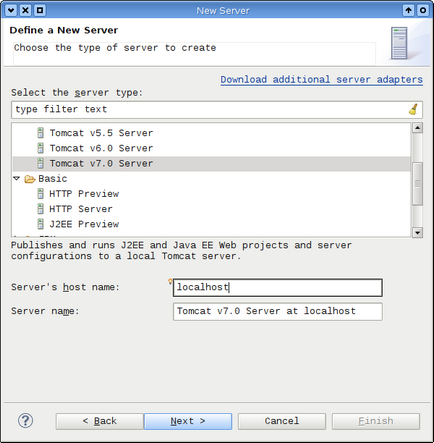
- Tomcat Server Налаштовуємо властивості сервера. Найголовніше тут - вказати шлях до% TOMCAT_HOME%.
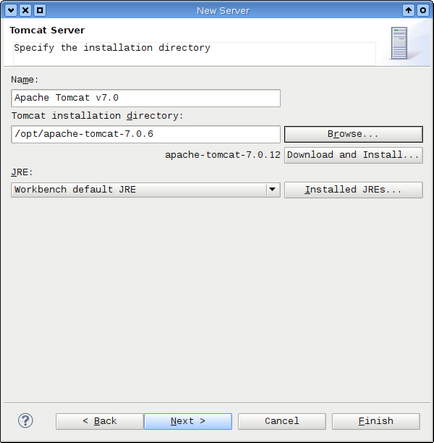
- У наступному вікні пропонує вибрати проекти, які будуть запускатися на цьому сервері. Просто натискаємо Finish.
Після додавання сервера Eclipse створює каталог Servers, в якому зберігає файли настройки Tomcat. Важливо, що при цьому сама установка tomcat'а не змінюється. При необхідності змінити налаштування сервера (наприклад, визначити пул підключень до БД) це можна зробити в цих файлах.

Також сервер з'явився на вкладці Servers внизу. Якщо такий Владко немає, то перевірте перспективу (Java EE) або включіть view вручну: Window → Show View → Servers або якщо немає в списку запропонованих пошукати в пункті Others. Подвійне клацання по рядку сервера відкриває його налаштування. Найважливіші - це Timeouts - час очікування старту сервера. Дане значення краще збільшити, щоб не було проблем з налагодженням старту програми.
створення програми
Для запуску програми клацніть по ньому правою клавішею мишки і оберіть Run As → Run on Server. У вікні відзначте опцію Always use this server і натискаючи Finish. Додаток з'явиться у вкладці Server у вигляді вузла сервера і у вбудованому браузері. Щоб воно запускалося в іншому браузері необхідно налаштувати Eclipse: Window → Preferences → General → Web Browser і визначити браузери.
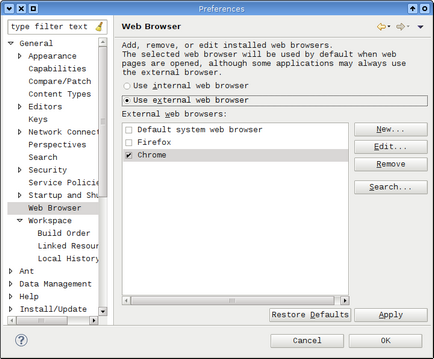
Зверніть увагу, що необхідні для розробки бібліотеки tomcat'а Eclipse автоматично підключить до проекту.
Розробка програми
Після запуску ви побачите помилку 404, це нормально, так як додаток пусте і tomcat не знає, що віддати користувачеві. Почнемо заповнення додатка зі створення простого html-файлу:
- Правою клавішею по папці проекту WebContent: New → Html File, назвіть його index.html (назви взято з сеціі welcome в web.xml). У наступному вікні виберіть варіант оформлення сторінки, наприклад, New HTML File (5) і натисніть Finish.
- Додамо в файлі якусь напис, наприклад, Hello world і запусти додаток знову (див. Кінець попереднього етапу) або просто оновіть посилання в браузері. Ви повинні побачити створену сторінку.
- Створіть новий файл page.html поруч з index.html і заповніть його чимось. Клацніть правою клавішею мишки по СТВОРЕНОЇ сторінці і виберіть Run As → Run on Server. У браузері відкриється сервер з новою сторінкою.
Для створення сервлетів та JSP-сторінок використовуйте відповідні команди з меню файл. При цьому при створенні сервлету вам також запропонують вказати його відображення (mapping) і основні параметри.
Тонка настройка проекту
У властивостях проекту можна налаштувати ще кілька, важливих параметрів.
експорт проекту
Експорт проекту в war-файл, для розміщення в контейнері сервлетів, здійснюється через File → Export → Web → WAR file. Також можна отримати доступ швидше, через контекстне меню проекту Export → WAR. Зверніть увагу, що при експорті враховуються налаштування Web Deployment.
Вирішення проблем
Іноді (в останніх версіях Eclipse дуже рідко) виникають проблеми з розміщенням додатка.
- Щоб перевірити, що насправді бачить tomcat перейдіті в папку% WORKSPACE% /. Metadata / .plugins / org.eclipse.wst.server.core / tmpX / wtpwebapps, де X зазвичай 0, але може бути і іншим.
- Іноді допомагає команда в контекстному меню програми на вкладці Servers (Servers → Server name → app name) Clean module work directory - вона видаляє тимчасові файли програми.
- Найпотужнішим засобом є команда в контекстом меню сервера на вкладці Servers Clean tomcat work directory, яка повністю видаляє папку tmpX і створює нову. При цьому відбувається розміщення всіх додатків з нуля.